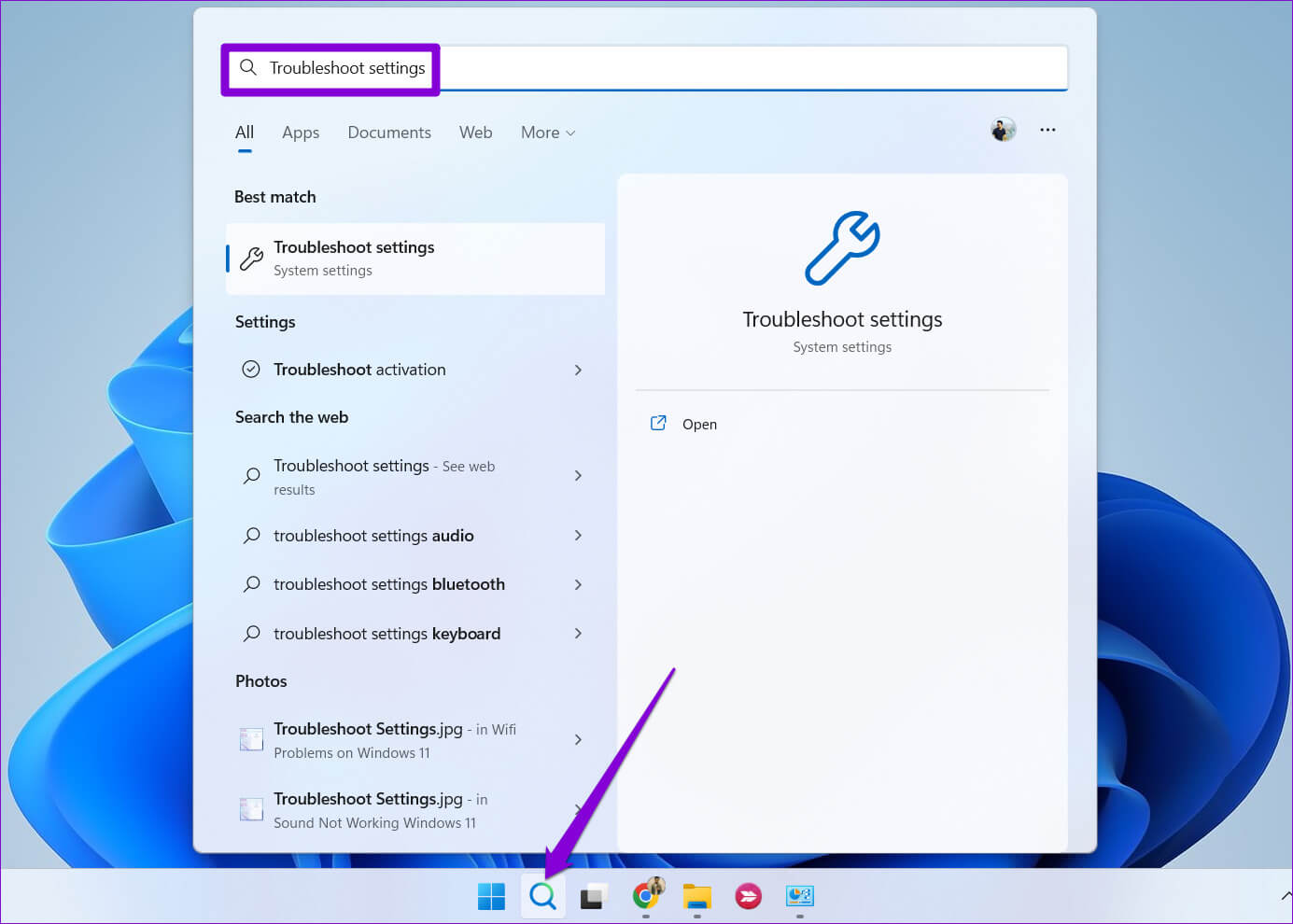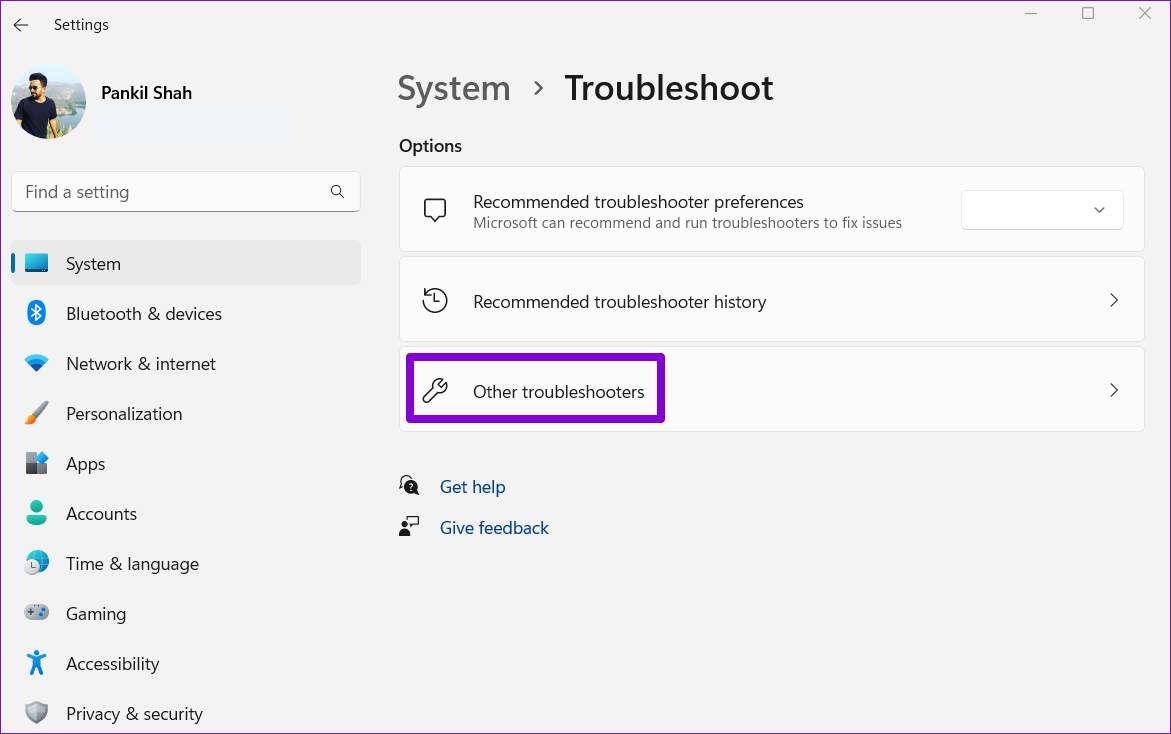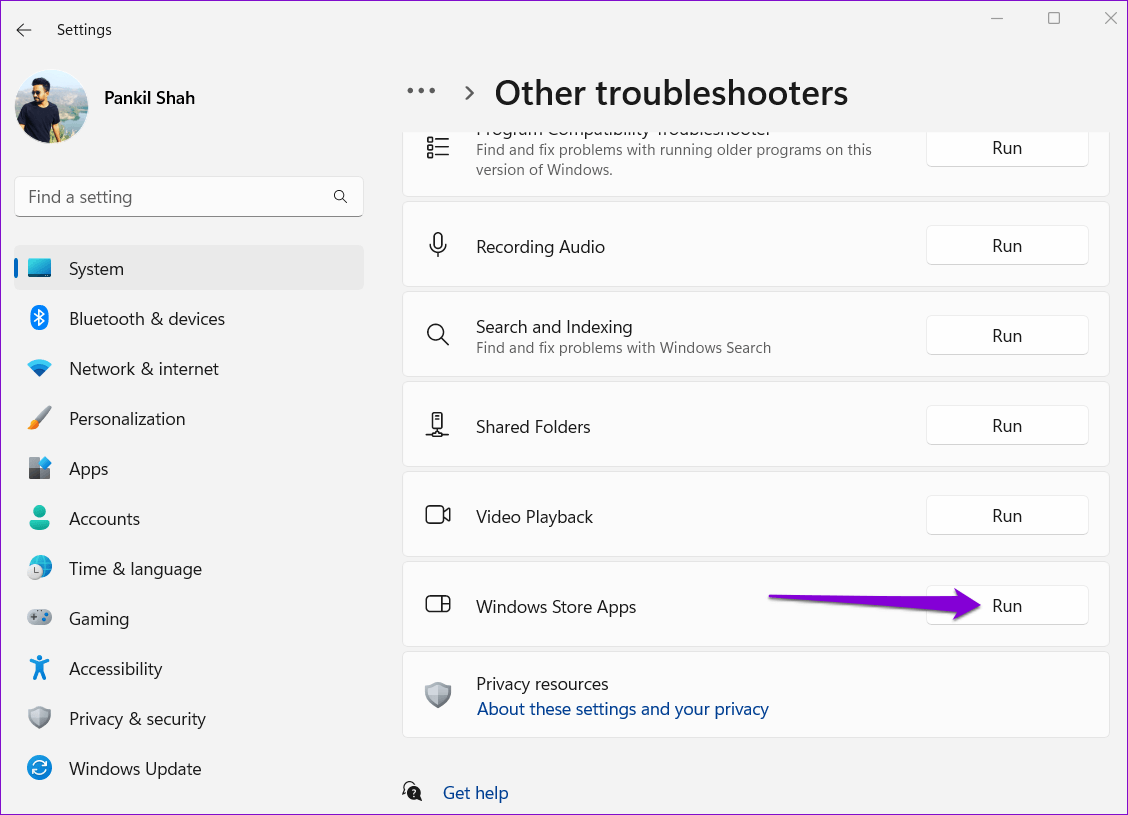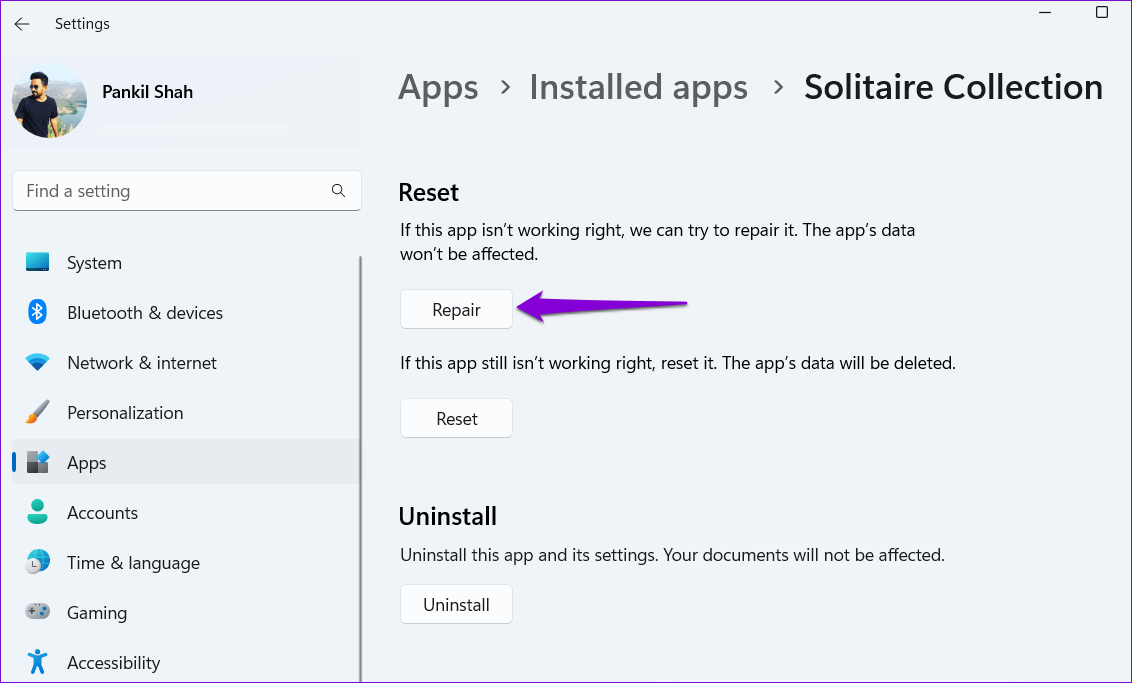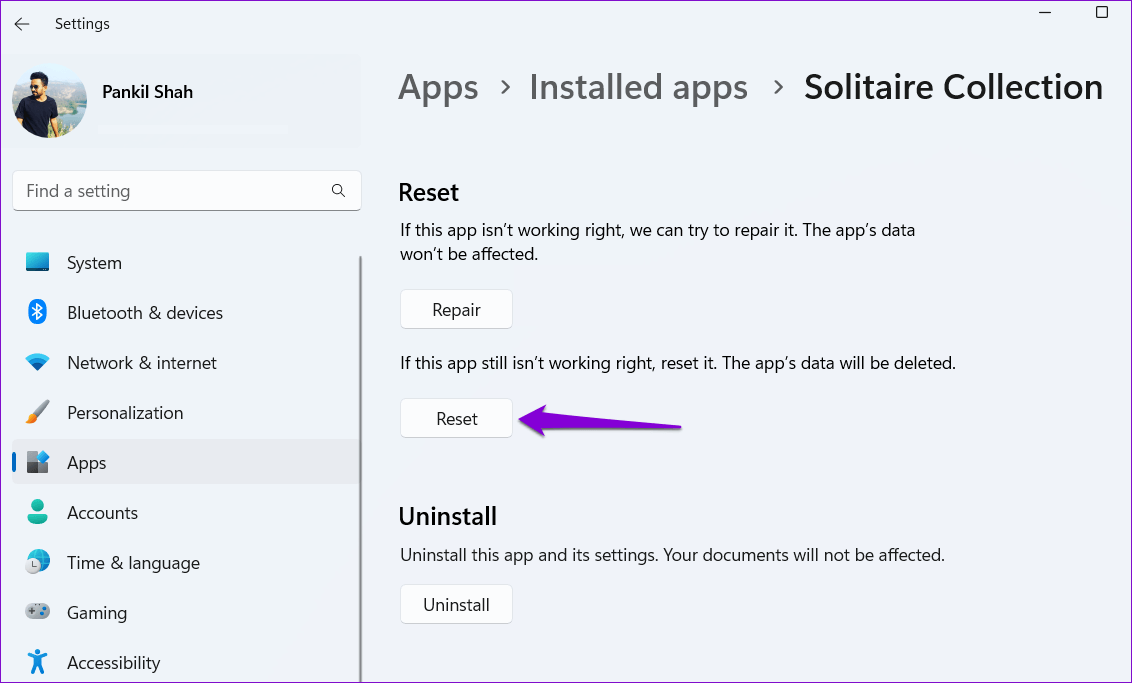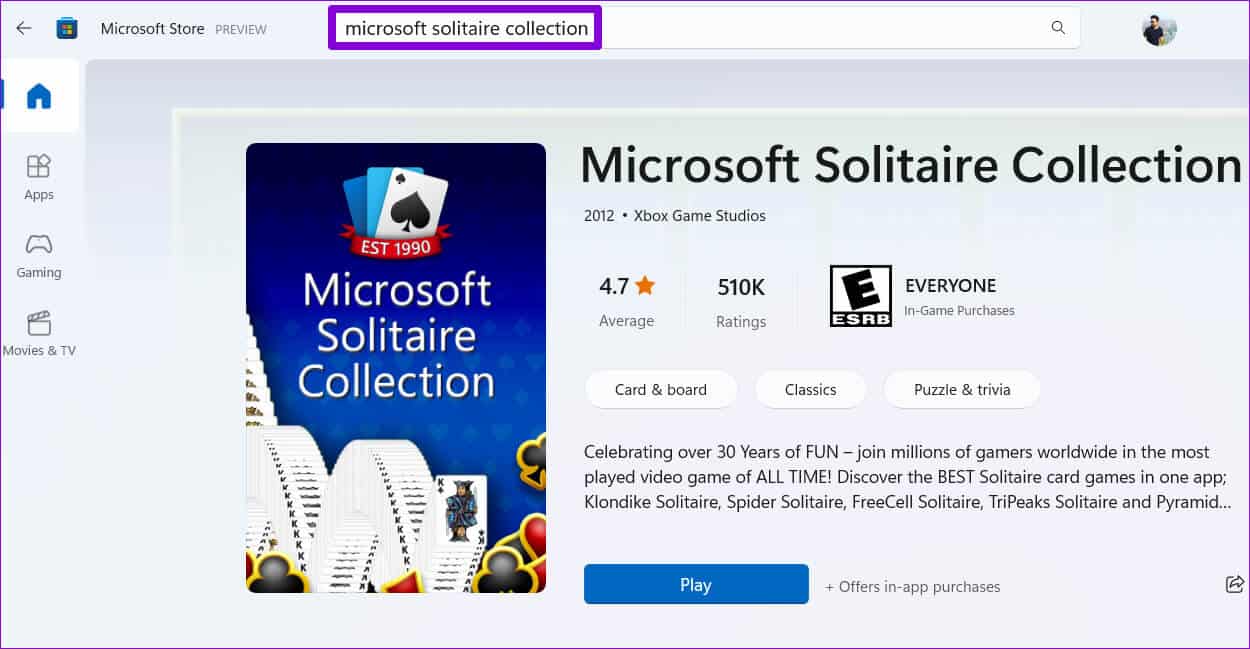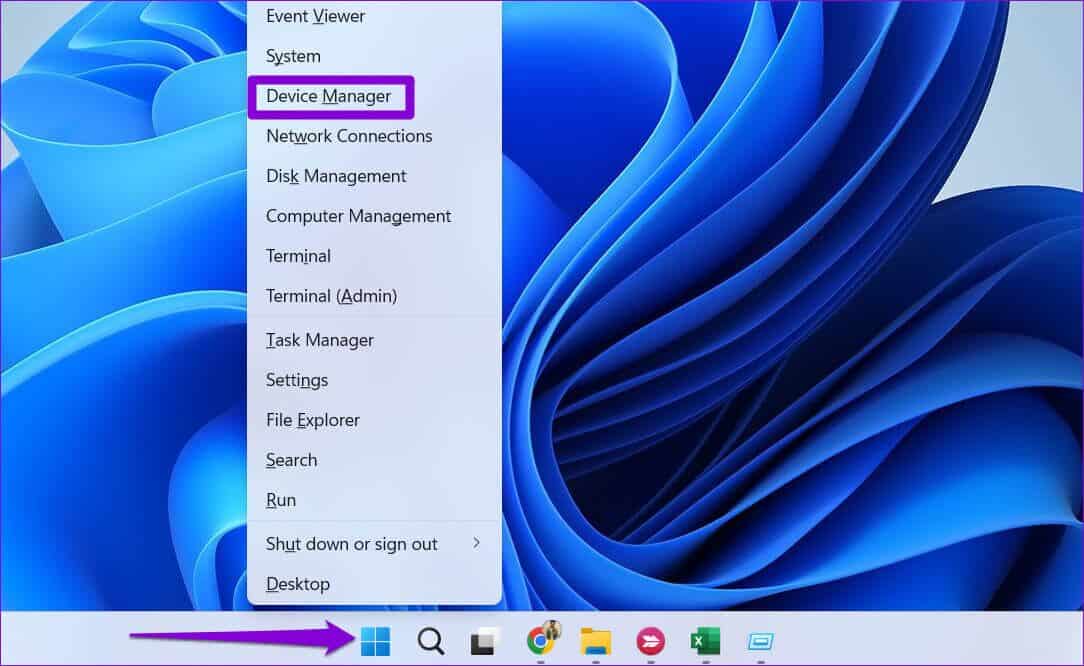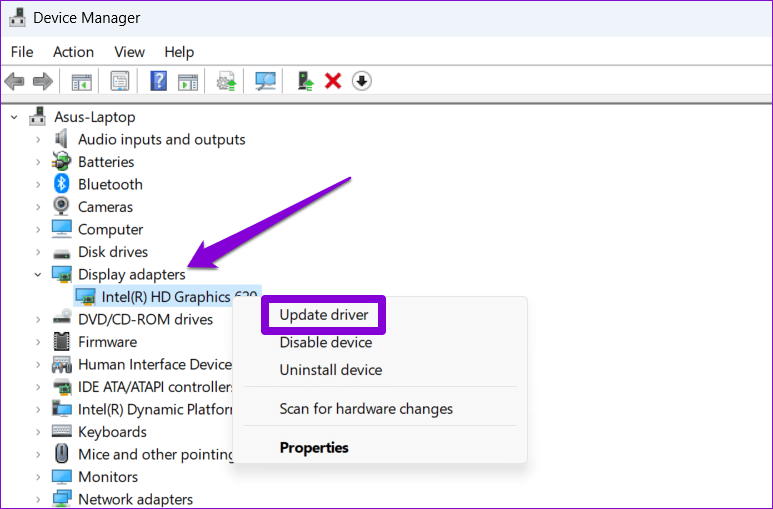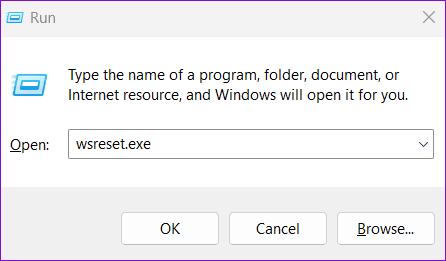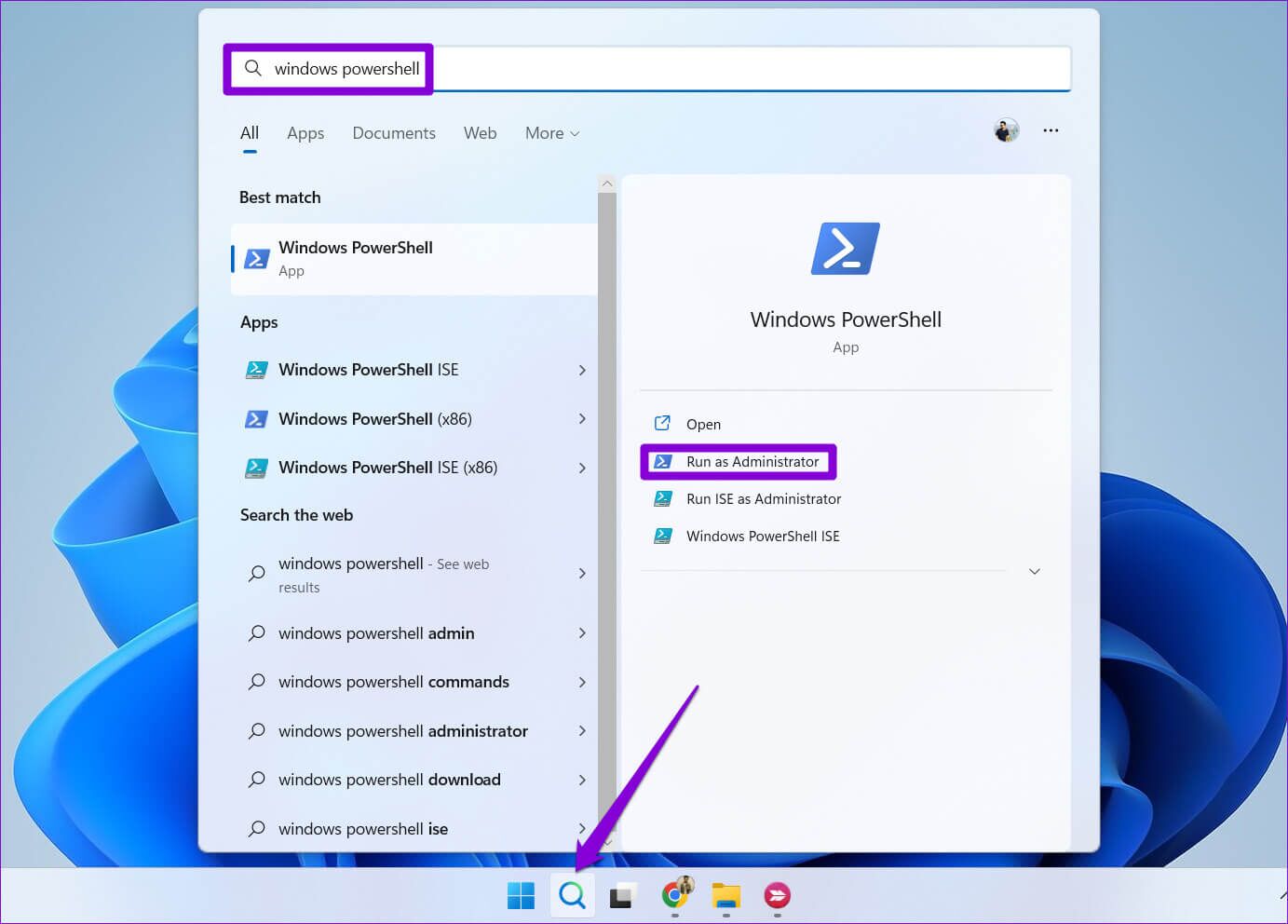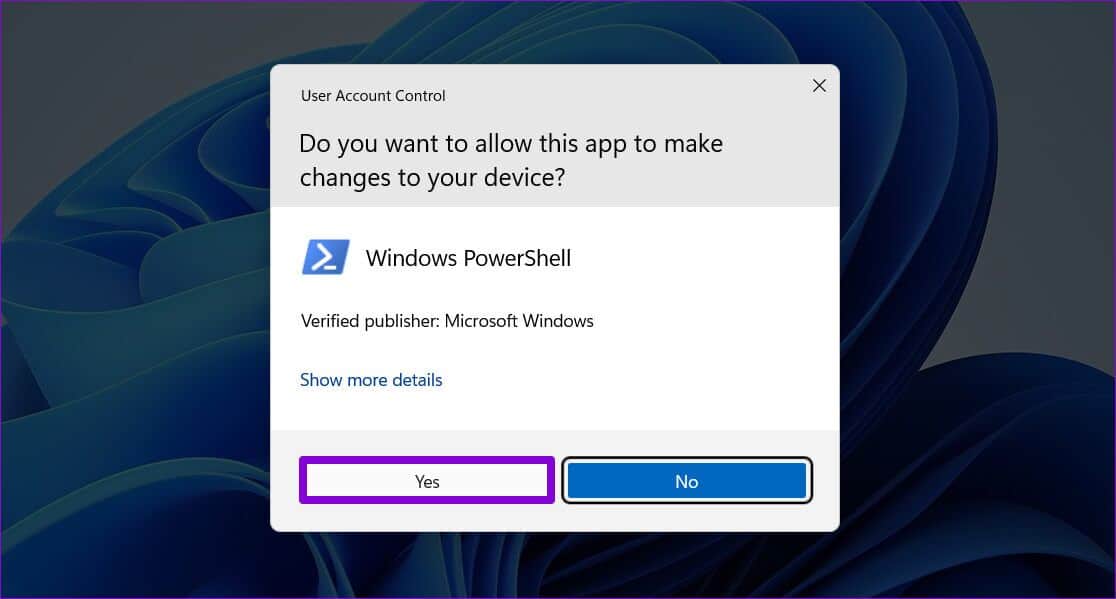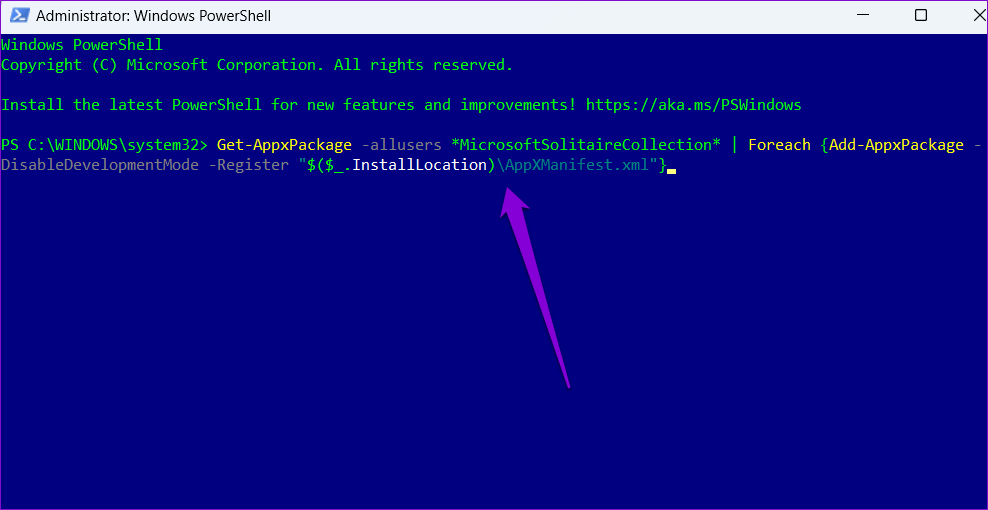Windows 6에서 Microsoft Solitaire가 작동하지 않는 문제를 해결하는 11가지 방법
Microsoft Solitaire Collection은 이전 Windows 버전의 모든 솔리테어 게임에 액세스할 수 있는 앱입니다. Microsoft Solitaire Collection Game Center에서 시간을 보내는 것을 즐기는 솔리테어 중독자라면 Windows 11에서 앱이 작동을 멈추면 답답할 수 있습니다.
여부 Microsoft Solitaire Collection이 열리거나 문제가 있는 경우 기본 제공 게임 중 하나를 플레이할 때 아래 문제 해결 팁은 이러한 모든 문제를 해결하는 데 도움이 됩니다. 그럼 그것들을 살펴보겠습니다.
1. WINDOWS STORE 앱을 실행하여 문제 해결
Windows 스토어 앱 문제 해결사를 실행하면 문제를 손쉽게 해결할 수 있습니다. Microsoft Store 앱의 일반적인 문제. 따라서 이것이 가장 먼저 시도할 수 있는 것입니다.
단계1 : 에서 검색 아이콘을 클릭합니다. 작업 표시줄 , 그리고 유형 설정 문제 해결 , 표시되는 첫 번째 결과를 선택합니다.
단계2 : 딸깍 하는 소리 "기타 문제 해결사".
단계3 : 아래로 스크롤하여 . 버튼을 클릭합니다. 고용 Windows 스토어 앱 옆에 있습니다.
2. Solitaire Collection 앱 복구 또는 재설정
Windows 스토어 앱 문제 해결사가 문제를 식별하지 못하는 경우 Microsoft Solitaire Collection 앱을 복구할 수 있습니다. Windows 11 . 다양한 방법으로 앱 복구. 그 중에서 가장 쉬운 방법은 설정 앱을 이용하는 것입니다. 방법은 다음과 같습니다.
단계1 : . 키를 누릅니다. 윈도우 + S 검색 메뉴를 엽니다. 유형 솔리테어 컬렉션 상자에 클릭하고 어플리케이션 설정.
단계2 : 아래로 스크롤 재설정 섹션 버튼을 클릭합니다. 수리하다.
Windows에서 응용 프로그램 복구를 시도합니다. 그런 다음 Solitaire Collection을 다시 플레이해 보십시오.
문제가 지속되면 Solitaire Collection 앱의 데이터에 문제가 있을 수 있습니다. 이를 위해 동일한 메뉴에서 재설정 버튼을 클릭할 수 있습니다. 이렇게 하면 모든 앱 데이터가 지워지고 앱이 기본 설정으로 재설정됩니다.
3. Solitaire Collection 앱 업데이트
이전 버전의 앱을 사용하는 경우 Solitaire Collection 문제가 나타날 수 있습니다. Microsoft Store에서 앱을 업데이트할 수 있습니다. 방법은 다음과 같습니다.
단계1 : 열다 마이크로 소프트 당신의 컴퓨터에. 유형 마이크로소프트 솔리테어 컬렉션 상단의 검색창에 를 입력하고 Enter 키를 누릅니다.
단계2 : 버튼을 클릭 "업데이트하다" 업데이트를 설치하려면 마이크로소프트 솔리테어 컬렉션. 업데이트 옵션이 표시되지 않으면 앱이 이미 최신 상태인 것입니다.
앱을 다시 시작하여 문제가 여전히 존재하는지 확인하십시오.
4. 그래픽 드라이버 다시 시작 또는 업데이트
때때로 일시적인 그래픽 드라이버 결함으로 인해 Windows의 앱과 게임에 문제가 발생할 수 있습니다. 대부분의 경우 그래픽 드라이버를 다시 시작하여 문제를 해결할 수 있습니다. 이렇게 하려면 키보드 단축키 Windows 키 + Ctrl + Shift + B를 누르십시오. 드라이버가 다시 시작되면 화면이 깜박입니다.
그렇지 않다면 재부팅 성공 그래픽 드라이버, 장치 관리자에서 업데이트를 시도할 수 있습니다. 방법은 다음과 같습니다.
단계1 : 마우스 오른쪽 버튼으로 클릭 오른쪽 마우스 아이콘에 시작 훠궈 기기 관리자 목록에서.
단계2 : 확장하다 디스플레이 어댑터 , 를 마우스 오른쪽 버튼으로 클릭합니다. 그래픽 어댑터 당신의, 그리고 선택 드라이버를 업데이트합니다.
거기에서 화면의 지시에 따라 드라이버 소프트웨어 업데이트를 마칩니다.
5. MICROSOFT STORE 캐시 지우기
손상되거나 손상된 Microsoft Store 캐시도 앱의 성능에 영향을 줄 수 있습니다. Microsoft Store에서 캐시를 지워 도움이 되는지 확인할 수 있습니다.
단계1 : . 키를 누릅니다. 윈도우 + R 대화 상자를 열려면 운영.
단계2 : 유형 wsreset.exe 상자에 누르고 입력합니다.
빈 명령 프롬프트 창이 나타났다가 사라집니다. 그 후 Microsoft Store가 자동으로 열리고 이미지를 로드하는 데 시간이 걸립니다.
6. Windows에서 MICROSOFT SOlitaire 설정 등록
마지막으로, 위의 해결 방법 중 아무 것도 작동하지 않으면 컴퓨터에서 Solitaire 데크를 다시 녹음해 볼 수 있습니다. 다행히 보이는 것만큼 무섭지는 않습니다. 다음은 수행할 수 있는 단계입니다.
단계1 : . 키를 누릅니다. 윈도우 + S 검색 메뉴를 열려면 다음을 입력하십시오. 윈도우 파워쉘, 훠궈 관리자로 실행합니다.
단계2 : 퍄퍄퍄 부디 UAC(사용자 계정 컨트롤) 프롬프트가 나타날 때.
단계3 : 콘솔에서 다음 명령을 복사하여 붙여넣고 Enter 키를 누릅니다.
Get-AppxPackage -allusers *MicrosoftSolitaireCollection* | Foreach {Add-AppxPackage -DisableDevelopmentMode -등록 “$($_.InstallLocation)\AppXManifest.xml”}
위의 명령을 실행한 후 컴퓨터를 다시 시작합니다. 그 후에는 Microsoft Solitaire Collection이 예상대로 작동해야 합니다.
게임 시간
솔리테어 게임은 모든 연령대의 Windows 사용자에게 매우 인기가 있습니다. 그러나 Windows 11 PC에서 작동하지 않으면 재미가 없을 것입니다. 위의 수정 사항이 도움이 되었기를 바라며 Windows 11에서 Microsoft Solitaire Collection이 작동하지 않는 문제가 수정되기를 바랍니다.